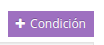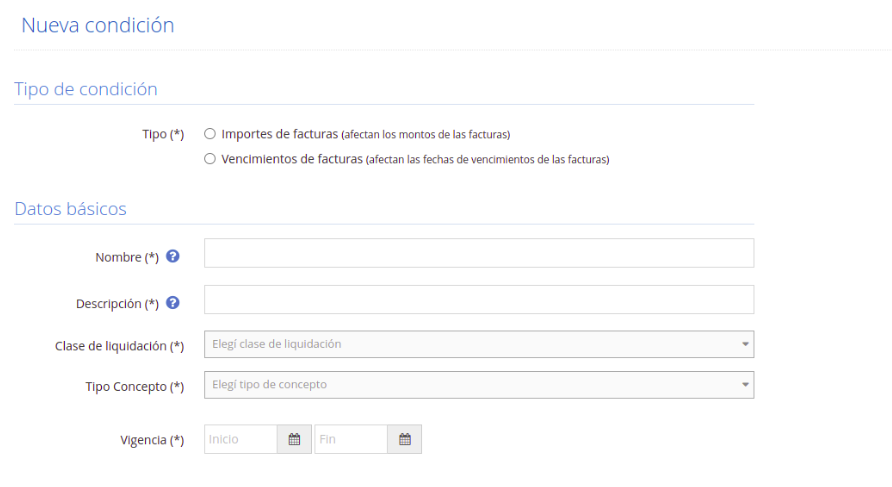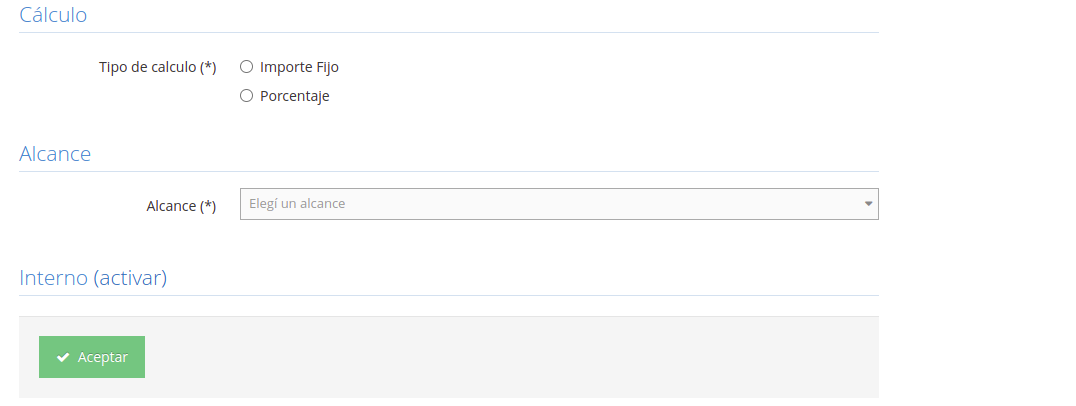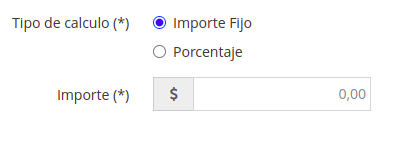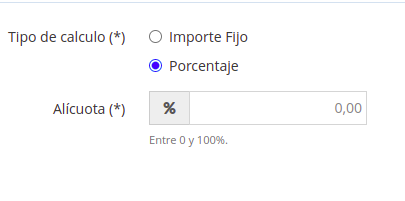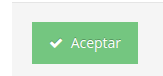Condiciones
¿Cómo creo condiciones?
Podés encontrar el paso a paso en nuestro canal de Youtube:
Las CONDICIONES son aquellas que determinan los conceptos a cobrar, ítems que conforman la cuota. Cada condición impacta sobre el período de liquidación que se defina cuando se crea.
1. Ingresar a COMPOSICIÓN desde el menú lateral izquierdo.
2. Hacer click en CONDICIONES.
Se habilitará la pantalla para cargar la información correspondiente.
3. Para crear una condición, deberán hacer click en el botón violeta del lado derecho de la pantalla:
Se les habilitará la siguiente pantalla:
Tipo de Condición
Importes de facturas: seleccionar cuando quieran introducir un precio que impactará los montos de las facturas. Por ejemplo, una cuota.
Vencimientos de facturas: se refiere a la condición que impacta las fechas de vencimientos de las facturas. Por ejemplo, un recargo es una condición que afecta la fecha de vencimiento, empieza a correr desde determinada fecha.
Datos Básicos:
El Nombre únicamente lo puede ver la institución, no les figura a las familias ni aparece en los comprobantes.
La Descripción señala el nombre de cómo se verá en el comprobante.
La Clase de liquidación nos permite indicar si estamos hablando de una cuota, matrícula, poshora, deuda previa o talleres, dependiendo de la institución.
En Tipo de Concepto indica aquellos que hayan sido creados previamente, señala el criterio de la condición.
Luego, debemos seleccionar si es se trata de un débito (cargo de la familia) o crédito (bonificación).
Finalmente, en Vigencia indicamos el rango de fecha que se aplicará la condición. Principalmente es muy útil cuando hay un retroactivo, es decir cuando algo se cobra en un mes.
Cálculo
Seleccionar si se trata de un porcentaje o un importe fijo, cuando seleccionen alguno se les habiliatrá una casilla para completar según corresponda:
Alcance
En este punto veremos cómo se relaciona con la parte académica. Determina a quiénes se les aplicará esta condición, puede ser institución, nivel, curso o alumno.
Además, en caso de seleccionar institución, nivel, curso les habilitará la opción de excluir a alumnos, en caso de que lo necesiten:
4. Click en Aceptar:
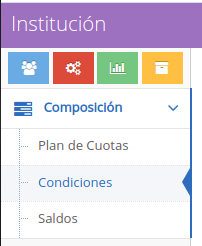
6. Filtrar por el tipo de condición: Importes de facturas o Vencimientos de facturas:
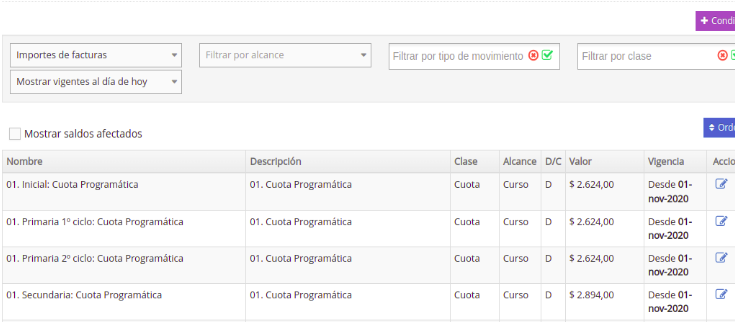
7. Click en el recuadro del lápiz azul de la columna Acciones, te llevará a ver en detalle la condición permitiéndote editarla.
¡Muchas gracias!
El equipo de Acadeu.